
תוכן עניינים:
- מְחַבֵּר John Day [email protected].
- Public 2024-01-30 09:17.
- שונה לאחרונה 2025-01-23 14:46.
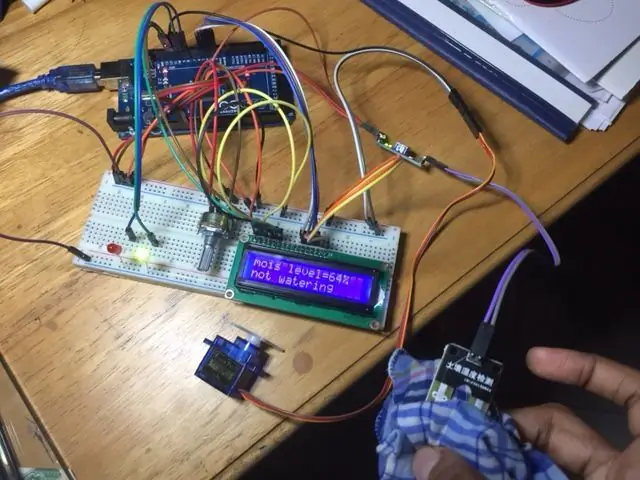
היי ח'ברה!
היום אני הולך להסביר איך להשקות את הצמחים שלך, עם מערכת בקרת מים. זה סופר קל. אתה רק צריך ארדואינו, מסך LCD וחיישן לחות. אל תדאג אני אלווה אותך צעד אחר צעד בתהליכים. אז מה שאנחנו עושים כאן הוא
- באמצעות חיישן לחות קרקע למדידת רמת הלחות
- הצג את רמת הלחות ב- lcd (0%-100%)
- אם רמת הלחות נמוכה מ- 60% הדלק נורית אדומה, אם פחות, הפעל נורית ירוקה
- אם רמת הלחות נמוכה מ -60%עליך להשקות את המפעל שלך על ידי פתיחת שסתום המים (באמצעות מנוע סרוו) השסתום חייב להיפתח ביחס לרמת הלחות.
- הצג את מצב ההשקיה ב- LCD (OPEN/CLOSE)
סופר קל! מאפשר לעבור את השלבים
שלב 1: מציאת רכיבים
אתה צריך
arduino uno/mega 2560 וכבל USB
www.ebay.com/itm/ATMEGA16U2-Board-For-Ardu…
אדום LED, ירוק LED
מסך בגודל 16X2 lcd
www.ebay.com/itm/16x2-Character-LCD-Displa…
טאואר פרו מיקרו סרוו 9 גרם
www.ebay.com/itm/TowerPro-SG90-Mini-Gear-M…
חיישן לחות
www.ebay.com/itm/Soil-Humidity-Hygrometer-…
פוטנציומטר
חוטי מגשר, לוח לחם מיני
שלב 2: חיישן לחות ממשק

מחיישן הלחות, אנו מקבלים קריאות אנלוגיות מ- 0-1023 כך שלא נצטרך סיכות קלט/פלט דיגיטליות של arduino. אך אנו זקוקים לפין A0 אנלוגי.
vcc ------------ 5V של ארדואינו
GND ---------- 0V של ארדואינו
אות (A0) ------ A0 של ארדואינו
זכור כי קריאות אנלוגיות שאנו מקבלים מ- 0-1023 ממופות מ-0-100 באמצעות מפת הפקודות (0, 1023, 100, 0)
כלומר אם הוא יבש --- 5V ----- 1023 מפה עד 0%
רטוב --- 0V ------ 0 מפה עד 100%
שלב 3: מסך LCD ממשק

אני מקווה שאתה יודע איך ממשק LCD עם arduino.if אתה לא יודע אל תדאג אני אדריך אותך להתממשק אליו.
קח את מסך ה- 16 X 2 lcd וחבר חוטי מגשר וממשק ל- arduino כדלקמן:
LCD ARDUINO
GND GND
VCC 5V
VEE POTENTIOMETER
PIN 12 RS (כל PIN דיגיטלי)
R/W GND
EN PIN 11 (כל PIN דיגיטלי)
PIN 5 של DB4
קוד PIN 5 של DB5
קוד PIN 3 של DB6
קוד PIN 2 של DB7
A 5V
K GND
שלב 4: ממשק מנוע סרוו 9 גרם

אדום (+) ------------------------------ 5V בארדואינו
חום (-) --------------------------- gnd בארדואינו
צהוב (סיכת אות) ---------------- כל PIN PWM
שלב 5: נורות LED

אתה באמצע הדרך לסיים את מערכת בקרת המים שלך.
ממשק את הנורות האדומות והירוקות ל -8 ו -9 בהתאמה. (קצה ארוך יותר לארדואינו, קצה קצר יותר ל- GND … מקווה שלא שכחת זאת)
שלב 6: חיבור סופי
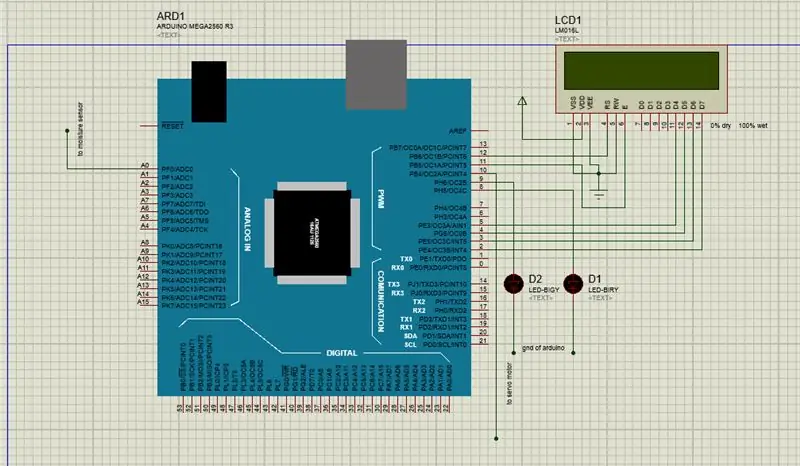
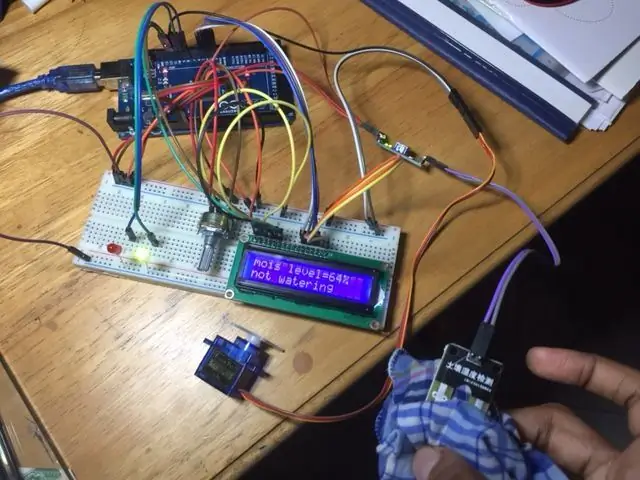
החיבור הסופי שלך ייראה כך
שלב 7: הקוד
1. הורד והתקן את Arduino Desktop IDE
windows -
Mac OS X -
לינוקס -
2. הורד והדבק את הקובץ servo.h ו- LiquidCrystal.h לתיקיית ספריות Arduino.
github.com/arduino-libraries/Servo
github.com/arduino-libraries/LiquidCrysta…
הדבק קבצים לנתיב - C: / Arduino / libraries
3. הורד ופתח flower_plant_project.ino
4. העלה את הקוד ללוח הארדואינו באמצעות כבל USB
שלב 8: בוצע


סיימת עם הפרויקט שלך. אך אל תמהר להשקות את הצמחים שלך, השתמש במטפחת רטובה ובדוק אם הוא פועל כראוי עבור רטוב ויבש. אני חושב שתוכל לשנות זאת יותר ואשאיר לך לעשות זאת.
תהנו מהשקיה !!!
מוּמלָץ:
חיישן לחות פרחים IOT WiFi (מופעל באמצעות סוללה): 8 שלבים (עם תמונות)

חיישן לחות פרחים IOT WiFi (מופעל באמצעות סוללה): במדריך זה אנו מציגים כיצד לבנות חיישן לחות/מים WiFi עם צג רמת סוללה בפחות מ -30 דקות. המכשיר עוקב אחר רמת הלחות ושולח נתונים לסמארטפון דרך האינטרנט (MQTT) עם מרווח זמן שנבחר. U
מזין צמחים אוטומטי WiFi עם מאגר - הגדרת גידול פנימי/חיצוני - צמחי מים באופן אוטומטי עם ניטור מרחוק: 21 שלבים

מזין צמחים אוטומטי WiFi עם מאגר - הגדרת גידול פנימי/חיצוני - צמחי מים באופן אוטומטי עם ניטור מרחוק: במדריך זה נדגים כיצד להתקין מערכת הזנת צמחים פנימית/חיצונית המותאמת באופן אוטומטי לצמחים וניתנת לניטור מרחוק באמצעות פלטפורמת Adosia
מזל"ט גינון צמחי עשה זאת בעצמך (טריקופטר מתקפל בתקציב): 20 שלבים (עם תמונות)

מזל"ט גינון צמחי עשה זאת בעצמך (טריקופטר מתקפל בתקציב): בבית סוף השבוע שלנו יש לנו גינה קטנה ונחמדה עם הרבה פירות וירקות אבל לפעמים פשוט קשה לעקוב אחר השינוי של הצמחים. הם זקוקים להשגחה מתמדת והם חשופים מאוד למזג אוויר, זיהומים, באגים וכו '… אני
פריחת דוגמניות פרחים ב- 3DS MAX להדפסה בתלת מימד: 7 שלבים (עם תמונות)

פריחת פרחי Spline ב- 3DS MAX להדפסה בתלת מימד: במדריך זה תלמד טיפים כיצד ליצור פרח בעל מראה אורגני ב- 3DS Max להדפסה תלת מימדית למתנה ייחודית לחגים כגון יום האם או יום האהבה. דרישות: ניסיון או עותק אישי של Autodesk 3ds Max כמה ידע
Flotcher - צג פרחים פשוט: 8 שלבים (עם תמונות)

Flotcher - צג פרחים פשוט: Flotcher = פרח + Watcher אני מקווה שזה הגיוני, אבל אני חושש שזה לא;) ברוך הבא במדריך זה, כאן אראה לך כיצד תוכל להכין צג פרחים משלך שיודיע לך מתי הפרח שלך יצטרך מים. זה די חשוב
